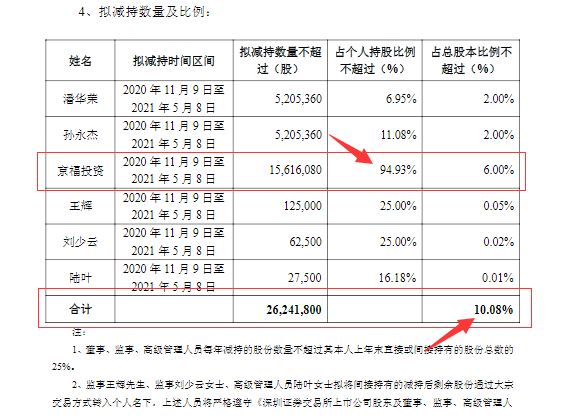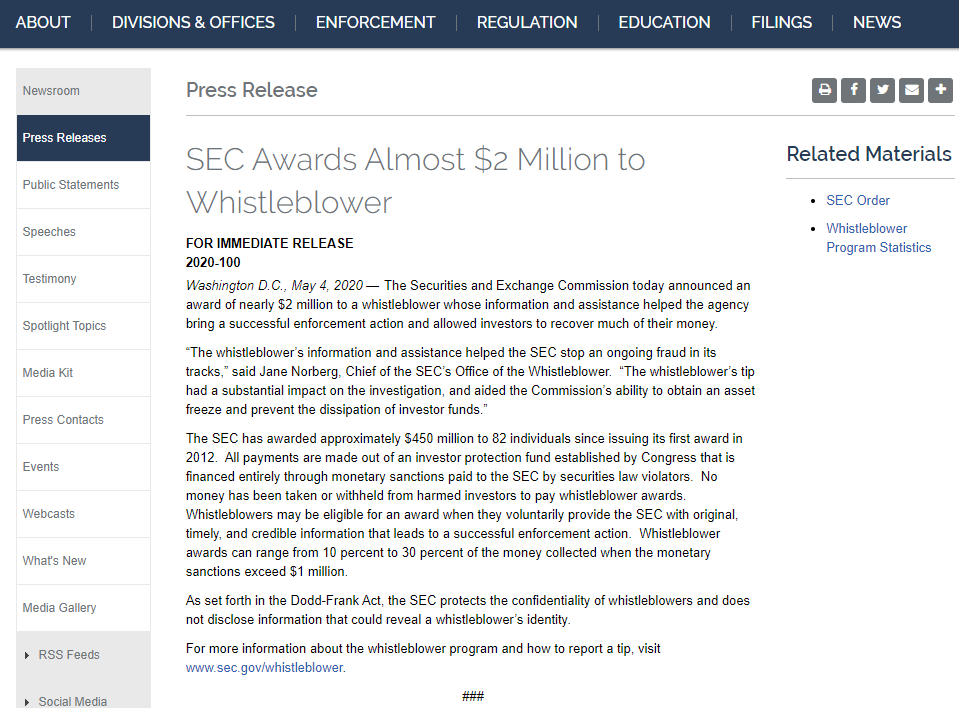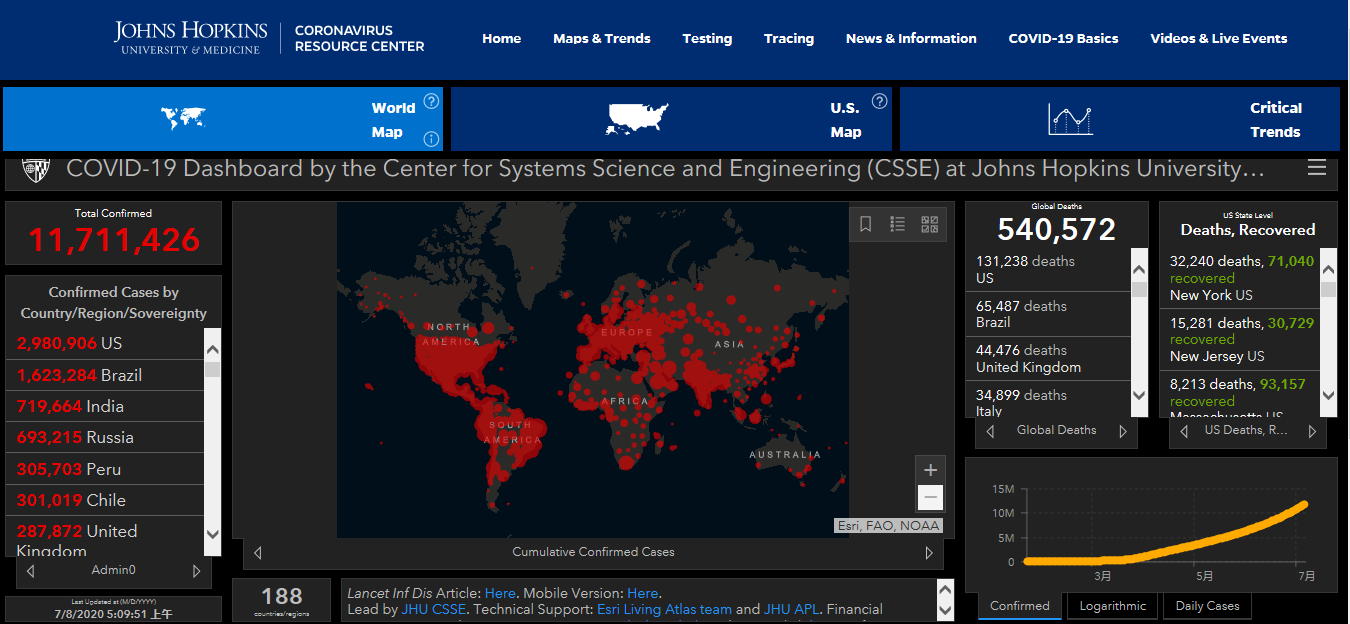жё…йҷӨCзӣҳеһғеңҫж–Ү件方法 жё…йҷӨз”өи„‘cзӣҳеһғеңҫж–Ү件
еҫҲеӨҡжңӢеҸӢзҡ„з”өи„‘з”Ёд№…дәҶе°ұеҚЎ гҖӮжңҖеӨ§зҡ„еҺҹеӣ жҳҜcзӣҳз©әзҡ„зҹӯзјәпјҢ他们жҜҸж¬Ўжё…зҗҶеһғеңҫйғҪеҫ—дёҚеҲ°еҘҪзҡ„и§ЈеҶіж–№жЎҲ гҖӮд»ҠеӨ©ж•ҷдҪ еҪ»еә•жё…зҗҶcзӣҳеһғеңҫпјҢзһ¬й—ҙеӨҡ20дёӘG гҖӮ
дёҖгҖҒжң¬ең°зЈҒзӣҳжё…зҗҶ
йҰ–е…ҲпјҢжү“ејҖжЎҢйқўдёҠзҡ„вҖңиҝҷеҸ°з”өи„‘вҖқ гҖӮиҝӣе…ҘеҗҺпјҢжүҫеҲ°Windows(C)зӣҳпјҢ然еҗҺйј ж ҮеҸій”®йҖүжӢ©вҖңеұһжҖ§вҖқ гҖӮ
жү“ејҖж–°йқўжқҝеҗҺпјҢзӮ№еҮ»зЈҒзӣҳжё…зҗҶпјҢе…ҲйҖүжӢ©жё…зҗҶзі»з»ҹж–Ү件пјҢ然еҗҺеӢҫйҖүиҰҒеҲ йҷӨзҡ„ж–Ү件пјҢеҶҚзӮ№еҮ»зЎ®е®ҡеҲ йҷӨ гҖӮ
е…¶ж¬ЎпјҢжӯЈзЎ®еҲ йҷӨж–Ү件еӨ№
з”өи„‘cзӣҳдёҖиҲ¬жҳҜзі»з»ҹзӣҳпјҢжҲ‘们дёҚж•ўеҲ йҷӨйҮҢйқўзҡ„ж–Ү件еӨ№ гҖӮдәӢе®һдёҠпјҢеҸҜд»Ҙж”ҫеҝғең°жё…зҗҶд»ҘдёӢж–Ү件еӨ№:
гҖҢBackupгҖҚпјҡдёҙж—¶еӨҮд»Ҫж–Ү件еӨ№пјҢеҸҜд»ҘзӣҙжҺҘеҲ йҷӨ гҖӮгҖҢPrefetchгҖҚпјҡдё»иҰҒеӯҳж”ҫзі»з»ҹе·Іи®ҝй—®зҡ„ж–Ү件预иҜ»дҝЎжҒҜ гҖӮгҖҢTempгҖҚпјҡдёҙж—¶ж–Ү件ж–Ү件еӨ№пјҢйҮҢйқўзҡ„ж–Ү件еҸҜд»Ҙд»»ж„ҸеҲ йҷӨ гҖӮгҖҢHelpгҖҚпјҡеё®еҠ©ж–Ү件еӨ№пјҢи§ЈеҶійҒҮеҲ°зҡ„й—®йўҳпјҢеҹәжң¬дёҠз”ЁдёҚеҲ° гҖӮгҖҢLogfilesгҖҚпјҡж—Ҙеҝ—ж–Ү件еӨ№пјҢе…¶е®һд№ҹжІЎжңүеӨҡеӨ§з”ЁеӨ„ гҖӮдёү гҖӮжӣҙж”№дҝқеӯҳеҶ…е®№зҡ„дҪҚзҪ®
жү“ејҖWindowsи®ҫзҪ®йқўжқҝпјҢзӮ№еҮ»зі»з»ҹ-дҝқеӯҳ-жӣҙж”№дҝқеӯҳж–°еҶ…е®№зҡ„дҪҚзҪ® гҖӮеңЁиҝҷйҮҢпјҢй»ҳи®Өзҡ„дҝқеӯҳдҪҚзҪ®жҳҜй©ұеҠЁеҷЁCпјҢ并е°Ҷе…¶е…ЁйғЁжӣҙж”№дёәй©ұеҠЁеҷЁDжҲ–е…¶д»–й©ұеҠЁеҷЁ гҖӮ
еӣӣ гҖӮжё…зҗҶеә”з”ЁзЁӢеәҸзј“еӯҳж–Ү件
еҫҲеӨҡж–°жүӢеңЁе®үиЈ…иҪҜ件时пјҢйҖҡеёёдјҡй»ҳи®ӨйҖүжӢ©е®үиЈ…еҲ°cзӣҳ гҖӮж—¶й—ҙй•ҝдәҶпјҢеһғеңҫж–Ү件дјҡжӣҙеӨҡпјҢеҜјиҮҙй©ұеҠЁеҷЁC з©әж»Ў гҖӮеӣ жӯӨпјҢжҲ‘们еҝ…йЎ»еңЁе®үиЈ…д№ӢеүҚжӣҙж”№и·Ҝеҫ„ гҖӮ
иҝҳиҰҒжЈҖжҹҘжүҖжңүиҪҜ件зҡ„ж–Ү件еӯҳеӮЁдҪҚзҪ® гҖӮдёҖиҲ¬й»ҳи®ӨеңЁcзӣҳпјҢж”№еҲ°dзӣҳпјҢеҝ…иҰҒзҡ„иҜқеҸҜд»ҘеҺ»д№ӢеүҚзҡ„дҪҚзҪ®еҲ йҷӨдёҚз”Ёзҡ„ж–Ү件 гҖӮ
дә”гҖҒеҺӢзј©еӨ§ж–Ү件и§Ҷйў‘
и§Ҷйў‘ж–Ү件еңЁз”өи„‘дёӯз©әд№Ӣй—ҙеҚ зҡ„з©әй—ҙжңҖеӨ§ гҖӮеҜ№дәҺдёҖдәӣи¶…еӨ§ж–Ү件пјҢжҲ‘们еҸҜд»ҘеҺӢзј©пјҢжү“ејҖз”өи„‘дёҠзҡ„еҝ«йҖҹи§Ҷйў‘иҪ¬жҚўеҷЁпјҢйҖүжӢ©и§Ҷйў‘еҺӢзј©еҠҹиғҪ гҖӮ
дёҚз®ЎжӢ–иҝӣжқҘеӨҡе°‘и§Ҷйў‘пјҢ然еҗҺи®ҫзҪ®еҺӢзј©жҜ”пјҢеҸҜд»ҘйҷҚеҲ°80% гҖӮжӮЁиҝҳеҸҜд»Ҙжӣҙж”№и§Ҷйў‘еҲҶиҫЁзҺҮгҖҒеё§йҖҹзҺҮзӯү гҖӮжңҖеҗҺжүҖжңүи§Ҷйў‘йғҪжҳҜеҺӢзј©зҡ„пјҢеҸҜд»ҘиҠӮзңҒеҫҲеӨҡеӯҳеӮЁз©ә гҖӮ
е…ӯ гҖӮиҪ¬з§»иҷҡжӢҹеҶ…еӯҳ
йҖҡиҝҮиҪ¬з§»иҷҡжӢҹеҶ…еӯҳпјҢиҝҳеҸҜд»ҘйҮҠж”ҫcзӣҳз©әпјҢдҪҶеҫҲе°‘жңүдәәзҹҘйҒ“ гҖӮеңЁжЎҢйқўдёҠеҸій”®еҚ•еҮ»иҝҷеҸ°з”өи„‘-еұһжҖ§-й«ҳзә§зі»з»ҹи®ҫзҪ® гҖӮ
еңЁзі»з»ҹеұһжҖ§зӘ—еҸЈдёӯпјҢеҚ•еҮ»й«ҳзә§-и®ҫзҪ®пјӣжү“ејҖжҖ§иғҪйҖүйЎ№зӘ—еҸЈпјҢзӮ№еҮ»вҖңй«ҳзә§вҖқ-вҖңжӣҙж”№вҖқ гҖӮ
гҖҗжё…йҷӨCзӣҳеһғеңҫж–Ү件方法 жё…йҷӨз”өи„‘cзӣҳеһғеңҫж–Ү件гҖ‘жҺҘдёӢжқҘпјҢеҸ–ж¶ҲеӢҫйҖүвҖңиҮӘеҠЁз®ЎзҗҶжүҖжңүй©ұеҠЁеҷЁзҡ„еҲҶйЎөж–Ү件еӨ§е°ҸвҖқпјҢйҰ–е…ҲйҖүжӢ©й©ұеҠЁеҷЁCпјҢи®ҫзҪ®дёәвҖңж— еҲҶйЎөж–Ү件вҖқпјӣйҖүжӢ©й©ұеҠЁеҷЁdпјҢи®ҫзҪ®дёәвҖңзі»з»ҹз®ЎзҗҶзҡ„еӨ§е°ҸвҖқпјҢ然еҗҺзӮ№еҮ»зЎ®е®ҡ гҖӮ
жҺЁиҚҗйҳ…иҜ»
- з”ЁжүӢжңәеҲ¶дҪңuзӣҳеҗҜеҠЁзӣҳ uзӣҳеҲ¶дҪңиҪҜ件
- hdtuneзЎ¬зӣҳжЈҖжөӢе·Ҙе…·жҖҺд№Ҳи°ғдёӯж–Ү?зЎ¬зӣҳжЈҖжөӢе·Ҙе…·hd tuneжҖҺд№Ҳз”Ё?
- зЈҒзӣҳжЈҖжөӢдҝ®еӨҚиҪҜ件жҺЁиҚҗдёӢиҪҪ зЈҒзӣҳжЈҖжөӢдҝ®еӨҚжңүд»Җд№Ҳ
- uзӣҳеҗҜеҠЁзӣҳеҲ¶дҪңе·Ҙе…·иҪҜ件е“ӘдёӘзәҜеҮҖ(зәҜеҮҖpeе·Ҙе…·жҺ’иЎҢжҰң)
- |зӣҳзҺ©е°ҸеҸ¶зҙ«жӘҖпјҢйўңиүІдјҡжңүжҖҺд№Ҳж ·зҡ„еҸҳеҢ–пјҢдҪ зҹҘйҒ“еҗ—пјҹ
- дҝ®еӨҚuзӣҳжҚҹеқҸзҡ„6дёӘж–№жі• зҲұеӣҪиҖ…uзӣҳдҝ®еӨҚе·Ҙе…·
- дёҖй”®жё…йҷӨй”ҒеұҸеҜҶз Ғ жүӢжңәи§Јй”ҒеҷЁ
- endеңЁз”өи„‘й”®зӣҳйҮҢе“ӘдёӘй”® endжҳҜйӮЈдёӘй”®
- з”ЁеӨҹеҝ«зҪ‘зӣҳеӯҳеӮЁж–Ү件е®үе…Ёеҗ— еӨҹеҝ«дә‘еә“зҪ‘йЎөзүҲзҷ»еҪ•
- жқҺеӨ§жҜӣ|еӣ вҖңзӣҳиҖҒжқҝвҖқиҖҢеҮәеңҲзҡ„йӮ“еҲҡпјҢиҝӣе…ҘдҪҺиҝ·жңҹпјҢжі°еӣҪд№Ӣж—…иғҪеҗҰеҶҚз»ӯиҫүз…Ңпјҹ


![[еҢ—дә¬ж—ҘжҠҘе®ўжҲ·з«Ҝ]дәәж°”еӣһжҡ–пјҒеҢ—дә¬еёӮиҙӯзү©дёӯеҝғзӯүе®һдҪ“е•Ҷдёҡе®ўжөҒеӣһжҡ–зҺҮжҺҘиҝ‘50%](https://imgcdn.toutiaoyule.com/20200505/20200505235931858447a_t.jpeg)
![[зҲҶ笑еҪұи§Ҷжұҹе°Ҹиҷҫ]дәҢиҙ§еӨ«еҰ»з¬‘иҜқеҫҲжңүе‘і](https://imgcdn.toutiaoyule.com/20200405/20200405203033257911a_t.jpeg)